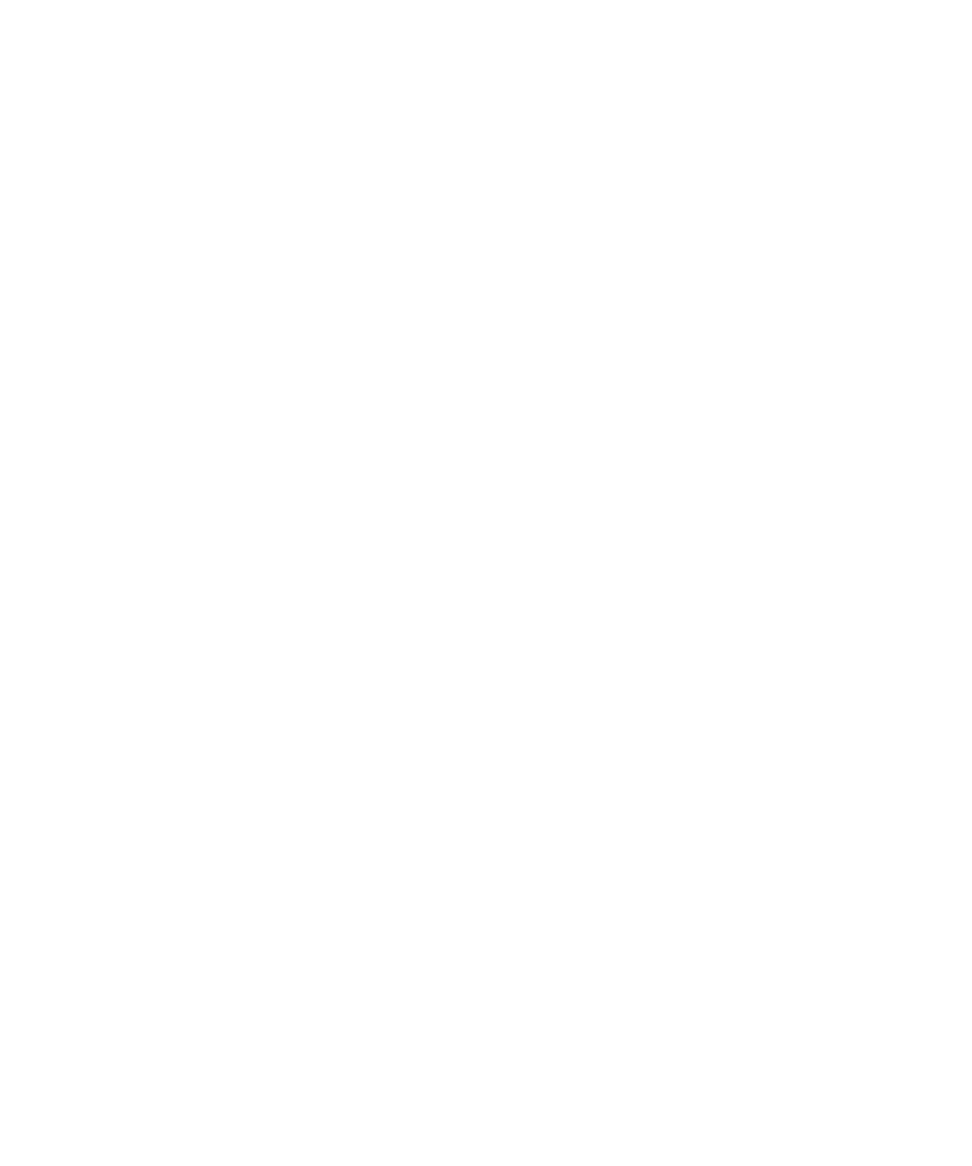
Memo’s
Basis van de memo
Een memo maken
1.
Klik in het beginscherm of in de map Toepassingen op het pictogram MemoPad.
2. Klik op Memo toevoegen.
3. Typ de memogegevens.
4. Druk op de menutoets.
5. Klik op Opslaan.
Een memo wijzigen
1.
Klik in het beginscherm of in de map Toepassingen op het pictogram MemoPad.
2. Markeer een memo.
3. Druk op de menutoets.
4. Klik op Bewerken.
5. De memogegevens wijzigen.
6. Druk op de menutoets.
7. Klik op Opslaan.
Gebruikershandleiding
Persoonlijke organizer
177
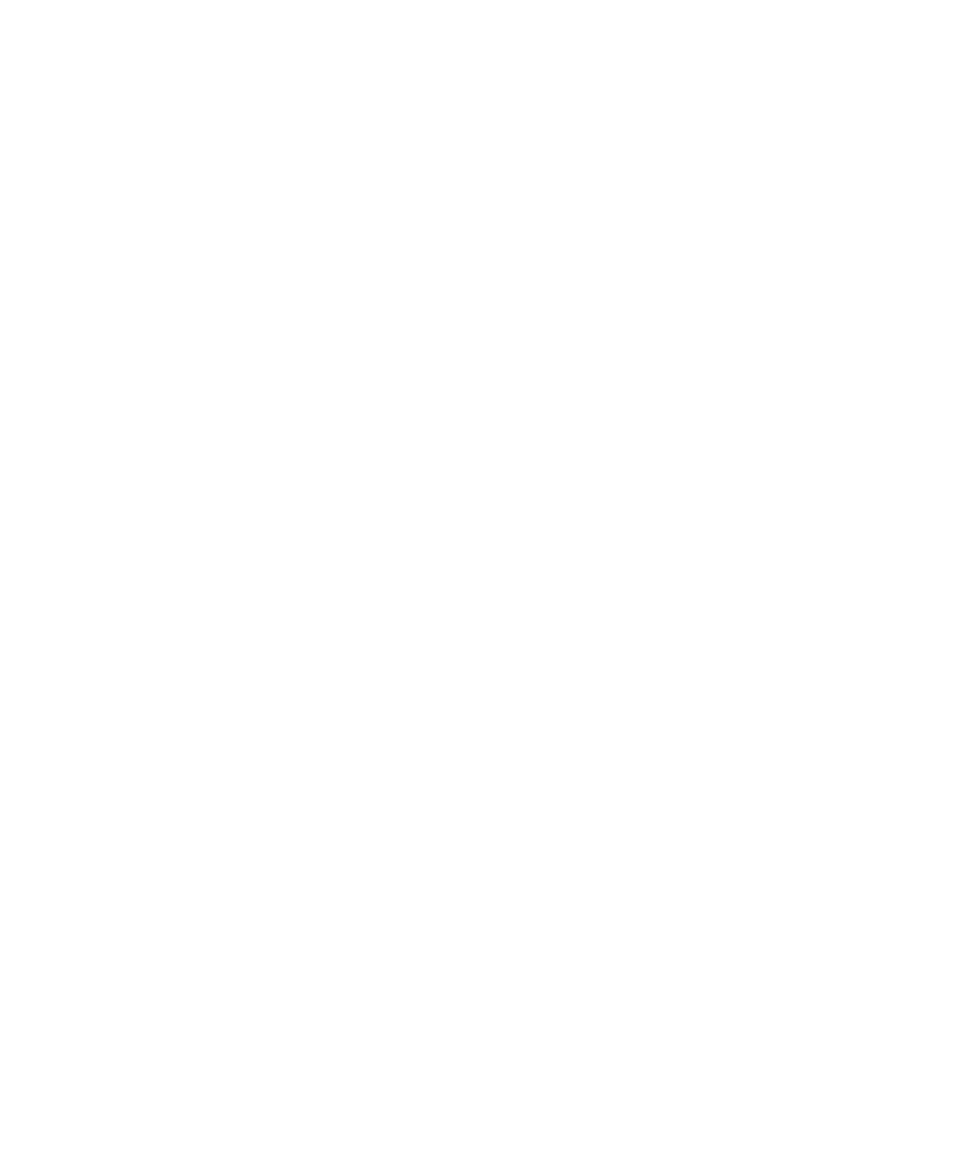
Een taak of memo verzenden
1.
Klik in het beginscherm of in de map Toepassingen op het pictogram Taken of het pictogram MemoPad.
2. Markeer een taak of memo.
3. Druk op de menutoets.
4. Klik op Doorsturen als.
5. Klik op een berichttype.
Spelling controleren
U kunt de spelling controleren in berichten, memo's, taken en agenda-items die u maakt.
1.
Druk in een bericht, agenda-item, taak of memo op de menutoets.
2. Klik op Spelling controleren.
3. Voer een van de volgende acties uit:
• Klik op een woord in de lijst die verschijnt om de voorgestelde spelling te accepteren.
• Als u de voorgestelde spelling niet wilt accepteren, drukt u op de Escape-toets.
• Als u alle instanties van voorgestelde spelling wilt negeren, drukt u op de menutoets. Klik op Alles negeren.
• Als u het woord wilt toevoegen aan de aangepaste woordenlijst, drukt u op de menutoets. Klik op Toevoegen aan woordenlijst.
• Als u wilt stoppen met het controleren van de spelling, drukt u op de menutoets. Klik op Spellingcontrole annuleren.
Een memo verwijderen
1.
Klik in het beginscherm of in de map Toepassingen op het pictogram MemoPad.
2. Markeer een memo.
3. Druk op de menutoets.
4. Klik op Verwijderen.
Memolijstopties
De bevestigingsvraag uitschakelen die wordt weergegeven voorafgaand aan het verwijderen van berichten
U kunt de bevestigingsvraag uitschakelen die wordt weergegeven voorafgaand aan het verwijderen van berichten, oproeplogboeken,
contactpersonen, agenda-items, taken, memo's of wachtwoorden.
1.
Klik in het beginscherm op een pictogram voor een toepassing.
2. Druk in een toepassing op de menutoets.
3. Klik op Opties.
4. Klik indien nodig op Algemene opties.
5. Wijzig het veld Annuleren bevestigen in Nee.
6. Druk op de menutoets.
7. Klik op Opslaan.
Het aantal op uw toestel opgeslagen taken of memo's bekijken
1.
Klik in het beginscherm of in de map Toepassingen op het pictogram MemoPad of het pictogram Taken.
Gebruikershandleiding
Persoonlijke organizer
178
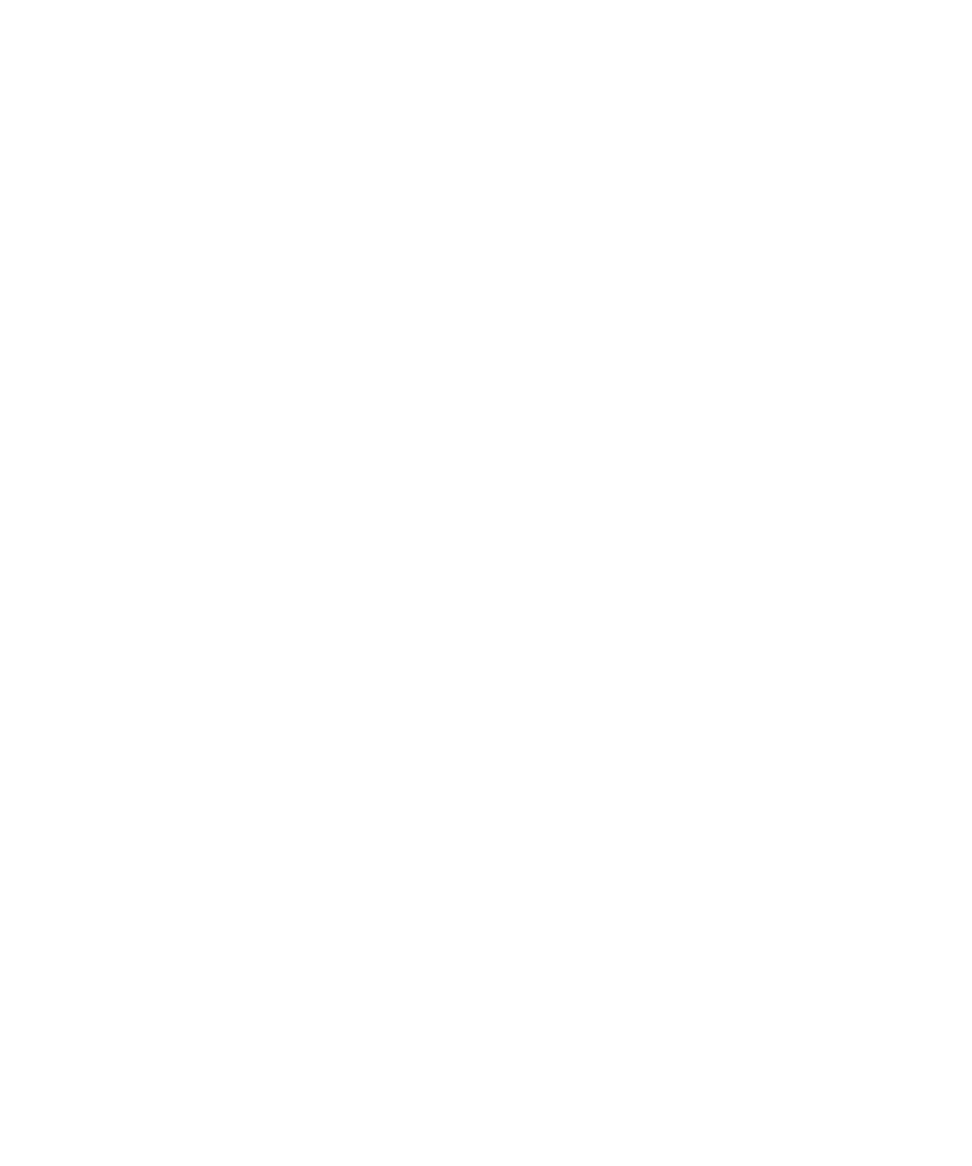
2. Druk op de menutoets.
3. Klik op Opties.
In het veld Aantal vermeldingen wordt het aantal op uw BlackBerry®-toestel opgeslagen taken of memo's weergegeven.